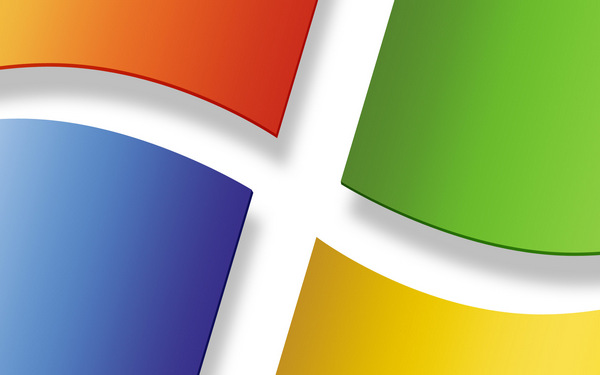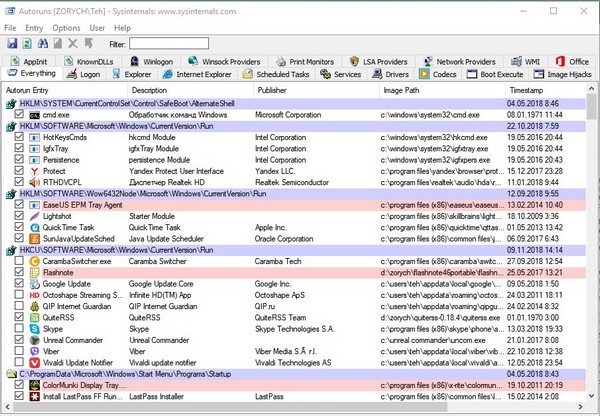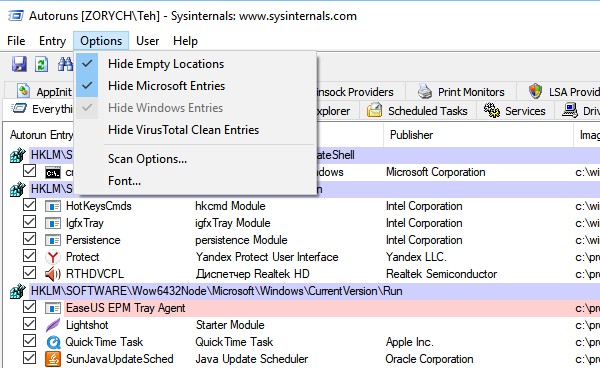Долго загружается компьютер? Попробуй почистить список автозагрузки с помощью бесплатной и мощной утилиты Autoruns.
Вместе с запуском Windows загружаются десятки и сотни различных сервисов, утилит и программ. Каждое приложение отнимает время на загрузку системы и забирает себе часть памяти, которой всегда не хватает.
Среди загружаемых по умолчанию сервисов и программ есть нужные, ненужные и просто зловредные. Все, кроме необходимых, надо отключить.
Для того, чтобы отредактировать список автозагрузки, многие используют команду msconfig или сторонние утилиты типа CCleaner. Но самую мощную программу подобного рода предлагает сама Microsoft под названием AutoRuns. Когда-то эта утилита была разработана Sysinternals, а потом Майкрософт прибрала ее к рукам.
Как сообщает Википедия, Autoruns отображает абсолютно все, что будет запущено на компьютере при старте операционной системы, регистрации пользователя и других событиях. Вы увидите программы, загружаемые модули, драйверы, системные службы, назначенные задания, Winlogon. У каждого объекта можно отменить автозапуск. Кроме того, Autoruns укажет пути и параметры запуска, а также другую полезную информацию.
Программа может искать запускаемые программы по всей системе или в указанных категориях (стандартная «Автозагрузка», службы Windows, системный реестр (Run, RunOnce), проводник Windows и других).
По этой ссылке вы можете скачать архив, в котором находятся 32- и 64-битные версии Autoruns и Autorunsc (вариант программы для работы в командной строке). Запускать утилиту нужно с правами администратора.
После запуска вы увидите огромный список из запущенных программ, служб и сервисов. Во вкладке Everything показано всё, что запускается вместе с WIndows. Прежде чем начать работу по отключению ненужных приложений, зайдите в настройки и включите опцию Hide Microsoft Entries. Так вы скроете из списка то, что запускает сама операционная система. Также можно редактировать группы параметров, переходя по вкладкам:
Теперь вам нужно внимательно просмотреть оставшийся список и отключить те программы и сервисы, что вам не нужны.
Ниже по списку обратите внимание на вкладку Task Scheduler (Планировщик задач). Там тоже есть что отключить (например, проверка обновлений Adobe Acrobat, Adobe Flash Player, браузеров и т.п.).
Желтым цветом в списке отмечены случаи, когда нет доступа к файлу. Их тоже можно отключить.
Если сомневаетесь в каком-то сервисе или приложении, ищите подробную информацию в интернете. И не забывайте, что злоумышленники часто маскируют свои вирусы и трояны под вполне легальные программы.
Autoruns позволяет проверить файлы автозапуска по хеш-сумме с помощью популярного сервиса VirusTotal. Кроме того, можно смотреть автозапускаемые элементы для других учетных пользователей.